腾讯电脑管家怎么拦截广告 腾讯电脑管家拦截广告弹窗方法
摘要:腾讯QQ2015最新官方版v7.6.15742点击此处下载腾讯电脑管家是一款非常好用电脑系统优化大师,今天小编给大家介绍腾讯电脑管家拦截广告...

腾讯QQ2015最新官方版 v7.6.15742 点击此处下载
腾讯电脑管家是一款非常好用电脑系统优化大师,今天小编给大家介绍腾讯电脑管家拦截广告弹窗方法,让我们不再受浏览器网页的烦恼。
1、打开腾讯电脑管家界面。如下图所示:
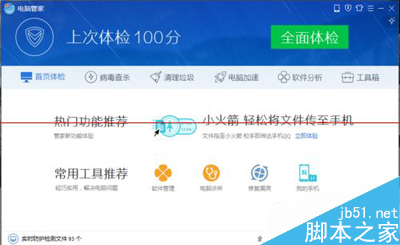
2、切换到【工具箱】界面。如下图所示:
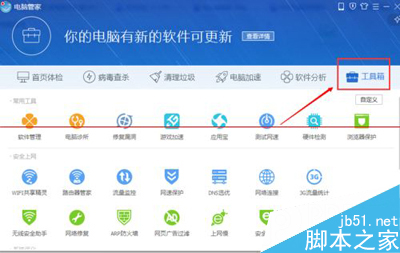
3、可以看到一个【弹窗拦截】单击进入。如下图所示:
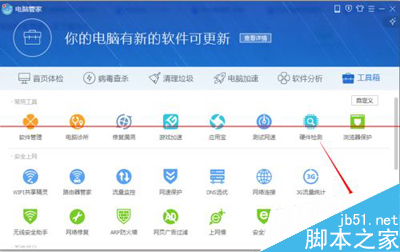
4、【弹窗拦截】界面,手动添加即可。如下图所示:
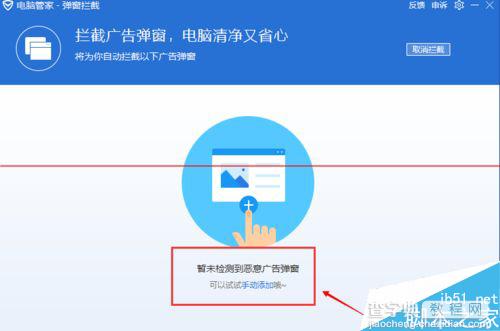
5、弹出【添加广告弹窗】全选打勾并添加即可。如下图所示:
6、弹出提示框点击确定即可。如下图所示:
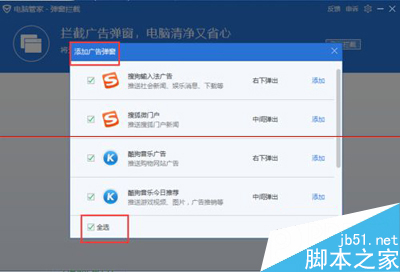
7、拦截添加就完成了,下次就不会再弹出广告了。如下图所示:
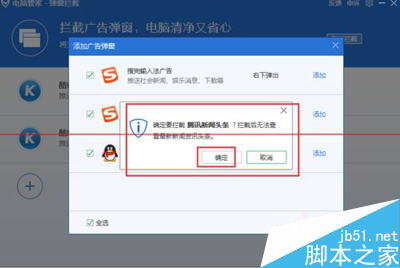
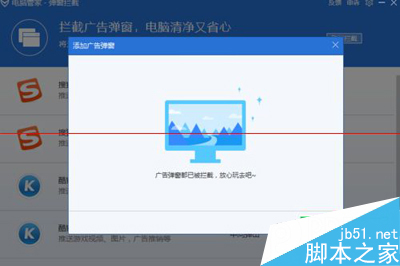
8、如果图片拦截成功,弹出如下图对话框。如下图所示:
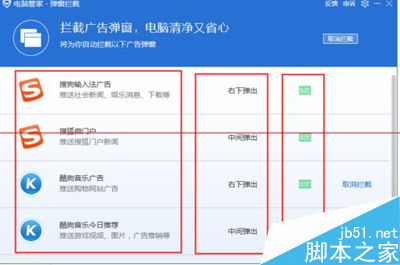
提示:拦截可以取消和添加(根据自己的实际情况决定)。
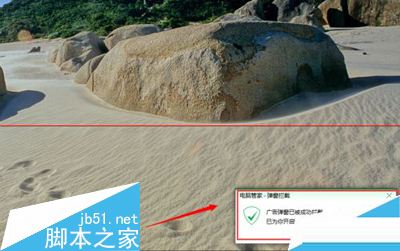
通过以上方法轻松解决腾讯电脑管家拦截广告,有写的不到的地方欢迎各位朋友提出宝贵意见,谢谢。!
【腾讯电脑管家怎么拦截广告 腾讯电脑管家拦截广告弹窗方法】相关文章:
★ 腾讯电脑管家中秋聚月球抽奖活动地址 发射小火箭赢iphone6
★ 电脑越来越卡怎么办 手写CCleaner电脑垃圾文件清理规则
★ 电脑没声音怎么办
★ 在电脑上如何设置让电脑壁纸自动更换 电脑壁纸自动更换的方法教程
★ 腾讯电脑管家星星版新特性有哪些?腾讯电脑管家星星版新功能介绍
